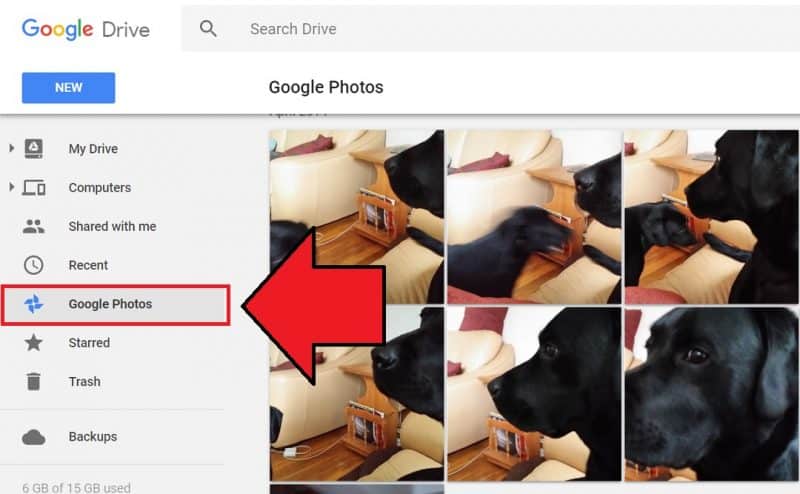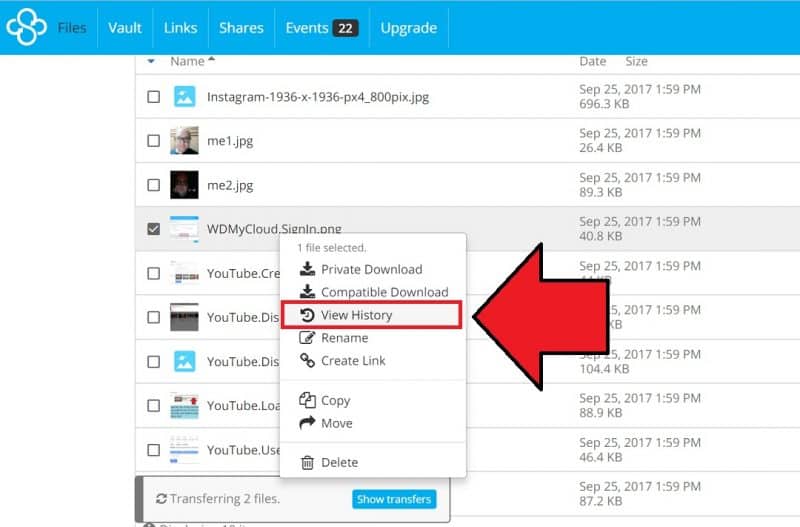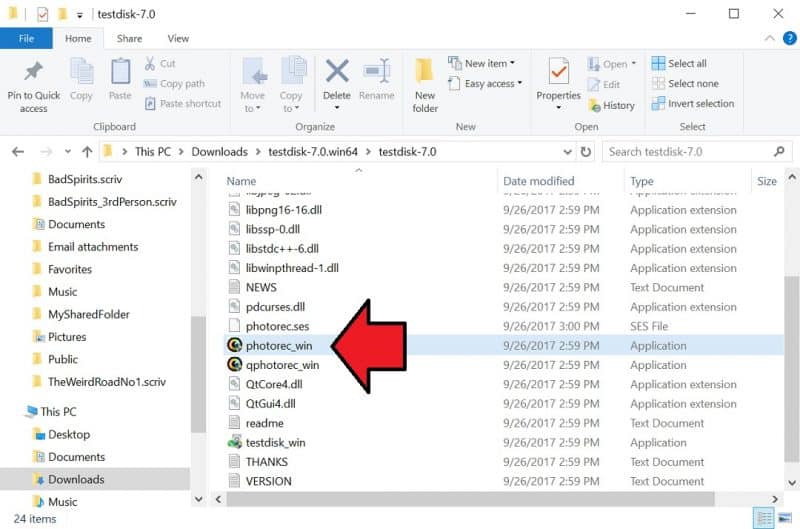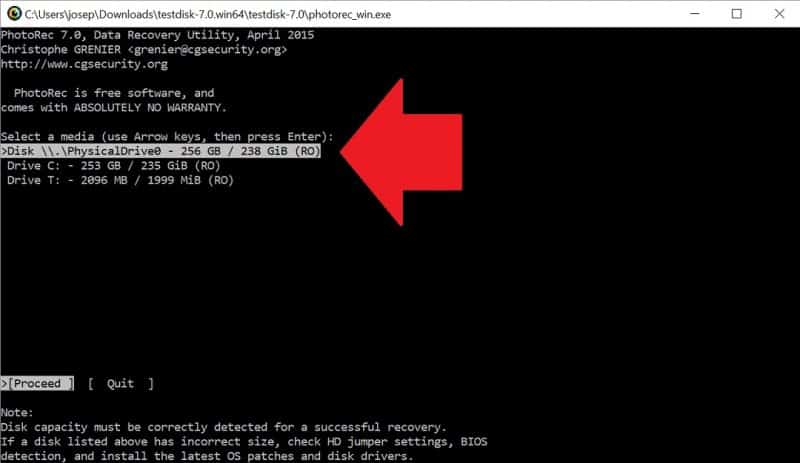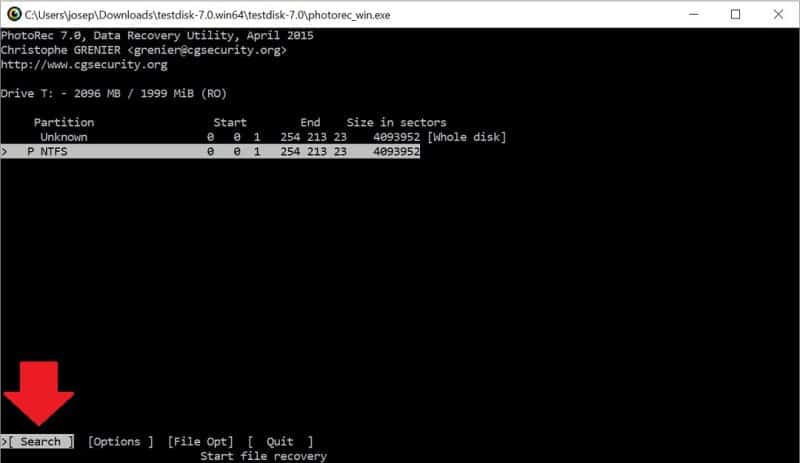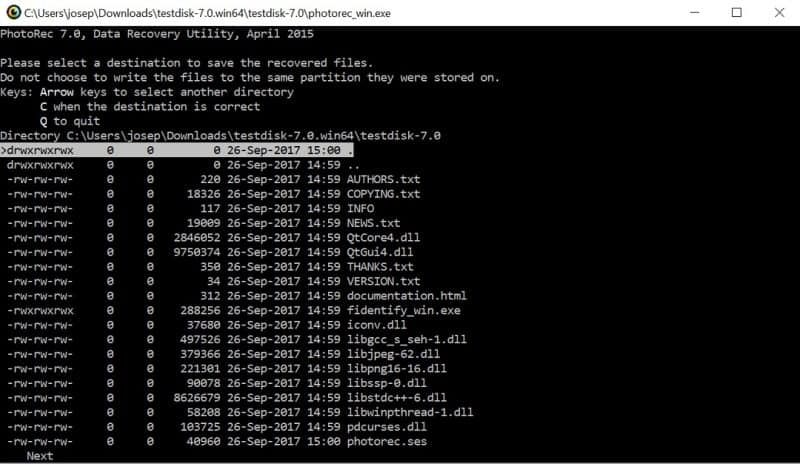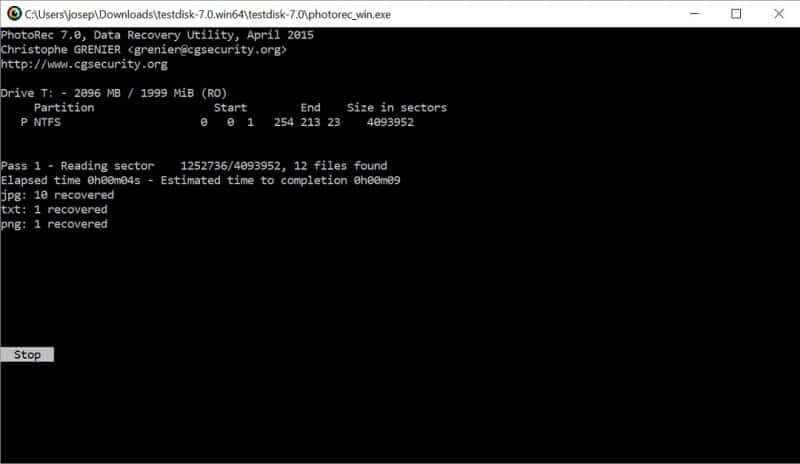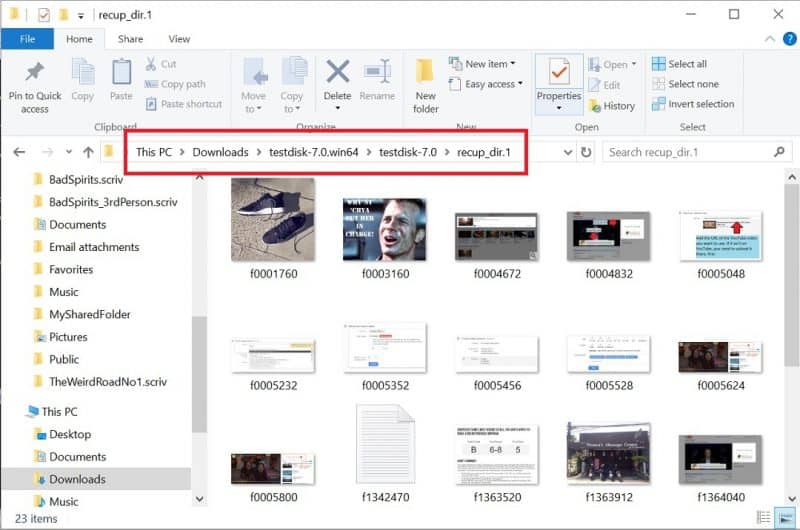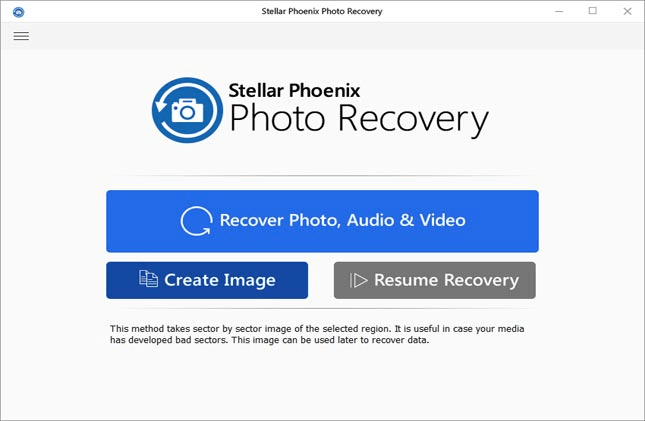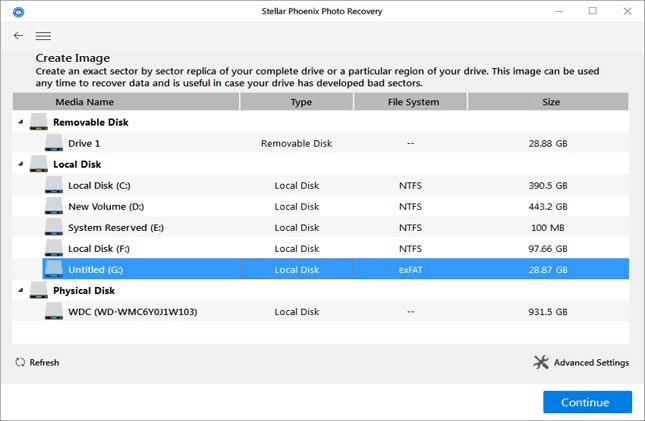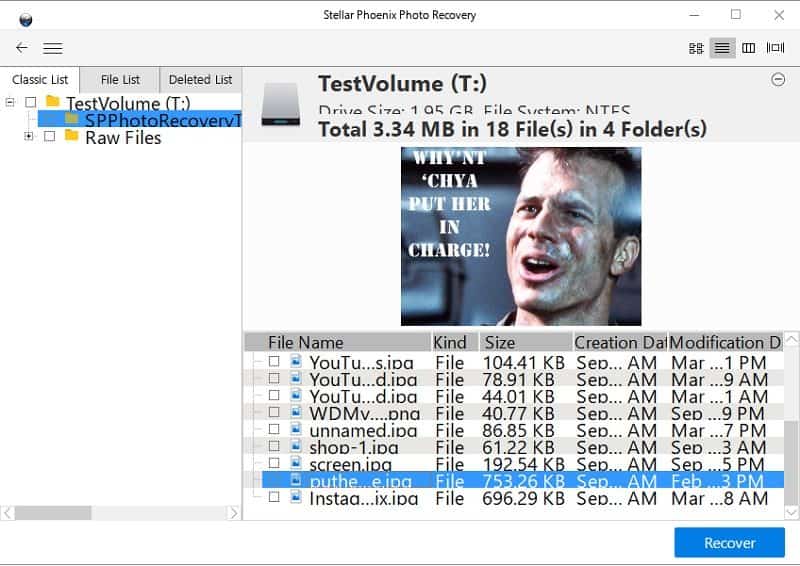Ən yaxşı foto bərpa proqramı: Kompüterinizdə itirilmiş şəkilləri necə bərpa etmək olar
Bir ailənin tətilini xatırladan bir albom, mükəmməl bir şəkildə çəkilmiş selfie və ya varlı bir siyasətçinin güzəştli bir vuruşu olsun, fotoların dəyəri var. Onları rəqəmsal olaraq saxlamaq, fotolarımızı vaxt itkisindən qorumaq qabiliyyətimizdə inqilabi olsa da, qəzalar hələ də baş verə bilər.
Sabit diskinizdə yüzlərlə və ya minlərlə fotoşəkili saxladığınızda, düşünmədən silmək nisbətən sadə məsələdir. Təsadüfən bir hissəni formatlaşdırmağın özü eşidilmir, bunun üzərindəki hər şeyi itirir.
Bunun üzərinə, sabit disklərdə, xüsusən HDD-lərdə, nasazlığa meylli çox sayda hərəkətli hissə var. Bu görüntü sənədlərini görünməz hala gətirə biləcək korrupsiyaya səbəb olur. Bənzər problemlər rəqəmsal kameralar, SD kartlar, USB sürücülər və fotoşəkillərinizin saxlana biləcəyi digər yerlərdə baş verə bilər.
İtirilmiş Şəkilləri bərpa edin
Yaxşı xəbər odur ki, tez-tez sabit diskdən faylları silmək onları həqiqətən silmir və fayl pozuntuları həmişə itirilmiş bir səbəb deyildir. Pis xəbər odur ki, kompüter təmir mağazaları, fotoşəkillər də daxil olmaqla silinmiş faylları bərpa etmək üçün çox vaxt dinero-ya pul verirlər. Digər yaxşı xəbər budur ki, düzgün proqramla eyni şeyi daha az edə bilərsiniz.
Bu təlimatda sizə təqdim olunan bəzi foto proqram bərpa variantlarını nəzərdən keçirəcəyik və Stellar Photo Recovery və PhotoRec istifadə edərək nümunələr kimi bu prosesin nə qədər asan olduğunu göstərəcəyik..
Proqram təminatını bərpa etmədən əvvəl, əvvəlcə bulud saxlama və ya onlayn yedek istifadə edərək fayllarınızı necə bərpa edə biləcəyinizi nəzərdən keçirəcəyik, çünki bu vasitələrdən birini istifadə etsəniz itirilmiş şəkillərinizin bir klik və ya iki dəfə uzaqlaşması üçün yaxşı bir şans var. Ayrıca, müntəzəm faylları bərpa etmək istəsəniz, məlumat bərpa proqramı nəzərdən keçirdiyinizə əmin olun.
Buluddan Silinən Şəkilləri Bərpa etmək
Android telefonunuzdan itirdiyiniz şəkli götürmək üçün istifadə etmisinizsə və Google Drive-a avtomatik yükləməni yandırmısınızsa, şansınız var. Android istifadəçiləri Google Fotoları da əhatə edən 15GB pulsuz yaddaş sahəsi əldə edirlər. Smartfondan və ya planşetinizdən yüklənmiş fotoşəkillərə daxil olmaq üçün drive.google.com-a gedin və soldakı Google Foto nişanını vurun.
Google Fotoları qurmamısınız və ya şəkillərinizi rəqəmsal kameradan götürmüsünüzsə, bu bərpa üsulu açıq şəkildə kömək etmir. Smartfonunuzda Google Foto tətbiqlərinizi açaraq parametrlərə keçərək “yedekləmə” yandıraraq özünüzü gələcək silinmələrdən qoruya bilərsiniz & sinxronizasiya.”
IPhone istifadəçiləri üçün, avtomatik yükləmələri qurmağı qabaqcadan bildiyiniz təqdirdə, Apple iCloud-dan silinmiş şəkilləri bərpa etmək üçün də istifadə edilə bilər. Bununla birlikdə iCloud ilə 5 GB pulsuz yaddaş məhdudlaşır. Hər iki halda da – Google Drive və ya iCloud – yaddaş yeriniz tükənə bilər.
Artıq fotolarınızı bərpa etməyə kömək etməsə də, Google Drive və ya iCloud ilə əldə etdiyiniz boş saxlama yerini tapmısınızsa, fotoşəkillər üçün ən yaxşı bulud anbarlarının siyahısını topladıq. Selfiesinizi lağa qoyan NSA casuslarından qorxursanız, super təhlükəsiz Sync.com da daxil olmaqla bir sıra əla alternativ seçimlər mövcuddur (bu qədər sevdiyimizi bilmək üçün tam Sync.com baxışını oxuyun).
Kompüterinizin sabit diskindən silinən fotoşəkilləri bərpa etmək üçün bulud saxlamağından daha yaxşı bir bahis, onları onlayn backup həlli ilə bərpa etməkdir. Bulud anbarı ilə onlayn backup arasındakı fərq barədə aydın deyilsinizsə, ən yaxşı onlayn backup üçün bələdçimiz kömək etməlidir.
Yedəkləmə işi
Bulud saxlama üzərindəki onlayn yedekləmənin üstünlüyü, bu fotoşəkillərin fayl sisteminizdə olduğu yerdən asılı olmayaraq kompüterinizdə saxlanan fotoşəkilləri avtomatik olaraq yedəkləmək üçün istifadə edilə bilər. Bulud yaddaşı adətən fotoşəkilləri yayındırmağı asanlaşdıraraq onları bir sinxron qovluğa köçürməyi tələb edir.
Onlayn backup provayderi IDrive, təsadüfi fayl silinməsindən qorunmaq üçün mükəmməldir, çünki kompüterinizdə bir fayl silinsə belə, onu əl ilə silməyincə və ya arxiv təmizlənməsi prosesini həyata keçirməyincə IDrive serverində qalır. IDrive icmalımızda oxuya bildiyiniz kimi, xidmət silinmiş fayl bərpa metodunu “əsl arxivləşdirmə” adlandırır və Backblaze və Carbonite də daxil olmaqla bir çox məşhur onlayn yedekləmə ilə əldə edə bilmədiyiniz bir şeydir..
Digər xidmətlər də silinmiş faylları saxlayır, ancaq məhdud bir müddətə.
| Google Disk | Bulud Anbarı | Qeyri-müəyyən |
| iCloud | Bulud Anbarı | 30 gün |
| Sync.com | Bulud Anbarı | Qeyri-müəyyən |
| Dropbox | Bulud Anbarı | 30 gün |
| OneDrive | Bulud Anbarı | 30 gün |
| IDrive | Onlayn Yedəkləmə | Qeyri-müəyyən |
| Arxa işıq | Onlayn Yedəkləmə | 30 gün |
| Karbonit | Onlayn Yedəkləmə | 60 gün |
| CloudBerry Yedəkləmə | Onlayn Yedəkləmə | Qeyri-müəyyən |
| SpiderOak BİR | Onlayn Yedəkləmə | Qeyri-müəyyən |
Həm bulud saxlama, həm də onlayn yedəkləmə xidmətləri adətən versiya deyilən bir xüsusiyyəti özündə cəmləşdirir. Versiya ilə, əvvəlki nisbi vəziyyətlərə nisbətən asanlıqla qayıda bilərsiniz. Biz tez-tez versiyanı arzuolunmaz fayl dəyişikliklərini geri qaytarmaqla əlaqələndirsək də, fayl pozuntularını düzəltmək üçün istifadə oluna bilər – görüntü faylı da daxil olmaqla.
Əslində, versiya fayl korrupsiyasını məcburiyyət vasitəsi kimi istifadə edən kiber cinayətkarlıq növü olan ransomware ilə problemdən qurtulmaq üçün əla bir yoldur. Sadəcə problemə səbəb olan zərərli proqramı silmək və əvvəlki versiyanı bərpa etmək.
Əvvəlki bir görüntü faylının bərpası prosesi ümumiyyətlə nisbətən sadədir. Məsələn, Sync.com ilə brauzerə daxil olmaq, görüntüyü sağ tıklamaq və “görüntü tarixi” seçmək kifayətdir. Geri qayıtmaq istədiyiniz faylı tapın və qeyd edin və “seçilmiş bərpa et” düyməsini basın.
Ən çox bulud saxlama və onlayn yedəkləmə xidmətləri fayl versiyasını təklif etsə də, neçə və nə qədər müddətin saxlanması başqa məsələdir.
| IDrive | Hər hansı bir faylın əvvəlki 10 versiyasını saxlayır |
| Arxa işıq | Son 30 gündəki bütün versiyaları saxlayır |
| Karbonit | Yaşından və üç aya qədər digər versiyalardan asılı olmayaraq ən az üç versiyanı saxlayır |
| Sync.com | Limitsiz versiya (Pro hesabı) |
| Dropbox | Son 30 gündəki bütün versiyaları saxlayır |
Yedek etmədiyiniz zaman: Şəkil Bərpa Proqramı
Bulud yaddaşı və onlayn ehtiyat nüsxəsi silinmiş fotoşəkilin bərpasını nisbətən sadə bir nöqtəyə qədər düzəldir. Yenə də, bu yazını oxuyursanız, bu həllərdən birini həyata keçirməməyiniz üçün yaxşı bir şans var.
Bu məqalənin əvvəlində qeyd etdiyimiz kimi, silinmiş görüntü fayllarını bərpa etmək və hətta pozulmuşları da düzəltmək üçün hazırlanmış bir sıra proqram mövcuddur. Hər biri fərqli, dərəcəsi, xüsusiyyətləri və istifadəçi təcrübəsi olan bəzi pulsuz, açıq mənbəli seçimlər və bəzi lisenziyalaşdırma seçimlərini tapa bilərsiniz..
Cloudwards.net-də burada bəyəndiyimiz vasitələrə Stellar Photo Recovery, Remo Photo Recovery, PhotoRec, Pandora Recovery və PhotoRescue 3 daxildir.
Bu təlimatın qalan hissəsi üçün bu xidmətlərdən ikisini istifadə edərək sizi gəzəcəyik. Birincisi, seçdiyimiz PhotoRec, ən yaxşı pulsuz, açıq mənbəli variantlardan biridir. İkincisi xüsusiyyətlərinə görə seçdiyimiz Stellar Photo Recovery və İT-mağaza mütəxəssisləri arasında Stellar brendinin sevimlisidir..
PhotoRec ilə şəkilləri bərpa etmək
PhotoRec yüzlərlə müxtəlif fayl növlərini (yalnız şəkilləri deyil) bərpa etmək qabiliyyəti sayəsində əldə edə biləcəyiniz ən yaxşı pulsuz bərpa vasitələrindən biridir. Şəkilləri sabit diskdən, USB sürücülərdən və hətta rəqəmsal kameradan bərpa edə bilər. PhotoRec-in üstünlüklərindən biri sürətli, fayl sisteminə məhəl qoymamaq və yalnız məlumatları hədəfə almaqdır.
Bu yanaşma, kompüterinizin fayl sistemi zədələnmiş olsa belə, PhotoRec-ə fotoşəkilləri əldə etməyə və fayl sisteminin növündən asılı olmayaraq hər hansı bir cihazdan fotoşəkilləri bərpa etməyə imkan verir..
PhotoRec-in ən böyük problemi GUI istifadə etməməsidir: bu əmr satırı vasitəsidir. Ən müasir proqram həlləri ilə müqayisədə bir az az əl tutma ilə rahat olmağınız lazım olacaq deməkdir.
PhotoRec’i cgsecurity.org saytına daxil olaraq daha tam məlumat bərpaetmə vasitəsi olan TestDisk ilə birlikdə quraşdıra bilərsiniz (proqramın hər iki hissəsinin müəllifi Christophe Grenier).
Yükləndikdən və çıxarıldıqdan sonra onu işə salmaq üçün PhotoRec tətbiqi faylını vurmalısınız.
Bu əmr satırı interfeysini açacaqdır. Bir az qorxunc görünə bilər, amma istifadə etmək həqiqətən çətin deyil. Taramaq istədiyiniz bölməni və ya bütün fiziki sürücünü vurğulamaq üçün klaviatura ox düymələrindən istifadə edərək başlayın. Sonra “davam et” işarəsini vurun və daxil vurun.
Bundan sonra, fayl sisteminizə və ya əsas diskə qarşı taramanı işə salmağı seçməlisiniz. Seçiminizi etdikdən sonra, “axtarış” aşağıda qeyd olunduğundan əmin olun və yenidən daxil edin.
Növbəti addım yalnız boş yerin və ya bütün hissənin taranmasını seçməkdir. Yalnız silinmiş faylları axtarırsınızsa, boş yerləri tarayın. Əks təqdirdə silinməmiş sənədləri geri qaytaracaqsınız və proses daha uzun çəkəcəkdir.
Nəhayət, bərpa edilmiş sənədlərinizi saxlamaq üçün bir yer seçməlisiniz.
Fayllarınızı atmaq üçün bir qovluq qurduqdan sonra “c” düyməsini basın və tarama işə başlayacaq. Komanda xətti interfeysi çalışdıqca tərəqqi barədə məlumat verəcəkdir.
Bitirdikdən sonra bərpa üçün göstərdiyiniz qovluğa gedin və şəkilləriniz inşallah orada olmalıdır.
PhotoRec işi yerinə yetirir və pulsuzdur, lakin daha dolğun bir təcrübə axtarırsınızsa, başqa bir yerə baxmaq istəyə bilərsiniz. Bir əmr satırı interfeysinə güvənməkdən əlavə, PhotoRec, faylları bərpa etmədən əvvəl görüntüləməyinizə imkan vermir və pozulmuş fotoşəkilləri bərpa etmir. Bir az pul xərcləməyi düşünməsəniz, orada ən yaxşı variantlardan biri Stellar Photo Recovery-dir..
Ulduz Şəkil Bərpası ilə Şəkillərin Bərpası
Ulduz Foto Qurtarma pulsuz deyil, ancaq heç olmasa proqramı pulsuz yükləyə və sənədlərinizin əvvəlcə bərpa olunacağına əmin olmaq üçün tarama edə bilərsiniz. Beləliklə, ilk növbədə fotoşəkillərinizi itirmək məyusluğunu daha da artıran, sizin üçün işləməyəcək bir şey üçün pul ödəməyinizə son vermirsiniz.
Şəkillərə əlavə olaraq, Photo Recovery video və audio faylları bərpa etmək üçün də istifadə edilə bilər. Daha çevik bir fayl bərpa etmə istəsəniz, Stellar ən yaxşı məlumat bərpaetmə vasitələrindən birini də hazırlayır..
Stellar Photo Recovery ilə başlamaq üçün əvvəlcə kompüteriniz üçün düzgün bərpa proqramını yükləməlisiniz. Müştərilər həm Windows, həm də Mac üçün mövcuddur və hər bir əməliyyat sistemi üçün iki fərqli versiya mövcuddur: standart və peşəkar.
Təsadüfən silinmiş media sənədlərini bərpa etməlisinizsə, standart versiya ilə gedin. Təmir etmək istədiyiniz pozulmuş fayllarınız varsa, peşəkar olmağınız lazımdır.
Bütün versiyalar, fayl sisteminizdən, biçimlendirilmiş sabit disklərdən, rəqəmsal kameralardan, xarici saxlama cihazlarından, yaddaş kartlarından və flash sürücülərdən faylları bərpa etmək üçün istifadə edilə bilər. 100-dən çox müxtəlif multimedia formatı dəstəklənir.
Quraşdırma yalnız bir neçə dəqiqə çəkir. Proqram yenilənir və işləndikdən sonra mavi “bərpa edin foto, audio & video ”düyməsinə basmaq üçün.
Növbəti ekranda taramaq üçün bir bölmə seçməlisiniz. Bölməniz təsadüfən silinmişsə və ya biçimlənmişsə, media sənədlərini bərpa etmək üçün bütün diskə qarşı bir tarama həyata keçirə bilərsiniz.
Seçiminizi edin və “tarama” düyməsini basın. Skanlar, hətta böyük sabit disklərə qarşı da nisbətən tez axır, çünki proqram yalnız media fayllarını axtarır. Tamamlandıqdan sonra, bərpa edilmiş bütün faylları nəzərdən keçirə və əvvəlcədən görə biləcəksiniz.
Qeyd edək ki, tətbiq siyahıda silinməyən faylları da göstərəcək. Nəticələri yalnız silinənlərə endirmək istəyirsinizsə, “Silinmiş siyahı” sekmesini vurun. Oradan, xüsusi faylları və ya bütün faylları bərpa etmək üçün seçə bilərsiniz. Seçimlərinizi etdikdən sonra “bərpa et” düyməsini basmaq onları disk sürücünüzdəki bir yerə saxlamağa imkan verəcəkdir.
Həqiqətən bunun üçün hər şey var. TheStellar Photo Recovery tətbiqi daha tam özellikli Stellar Data Recovery vasitəsi kimi görünmək xoş deyil, lakin PhotoRec-dən daha asan istifadə etmək asandır.
Final Düşüncələr
Təsadüfi silinmə, fayl pozuntusu və disk bölünməsi ilə fotoşəkillərin itirilməsinin qarşısını almaq üçün ən yaxşı vasitə, Sync.com və ya Google Drive kimi bir bulud saxlama vasitəsindən istifadə edərək ya da kolleksiyanızın buludda etibarlı bir şəkildə qorunduğundan əmin olmaqdır. Backblaze, IDrive və ya Carbonite kimi onlayn ehtiyat vasitədir.
Bununla birlikdə, burada Cloudwards.net-də güclü bulud müdafiəçiləri olduğumuz halda, Netflix-i binge seyr etmək və sosial mediada yaxalanmaq üçün fəlakətlərin bərpa olunmasına hazırlaşmağın nə qədər asan olduğunu da bilirik..
Yedəklənmədiyiniz hallarda bir sıra əla bərpa vasitələri itirilmiş şəkillərinizi yenidən düzəldə bilir. Stellar Photo Recovery və PhotoRec əlverişli variantlardan ikisi olsa da, əlbəttə ki, tək deyillər.
Aşağıdakı şərhlərdə foto bərpa üçün ən yaxşı seçimlər barədə öz fikirlərinizi eşitmək istərdik. Həmişə olduğu kimi, oxumaq üçün təşəkkür edirəm.